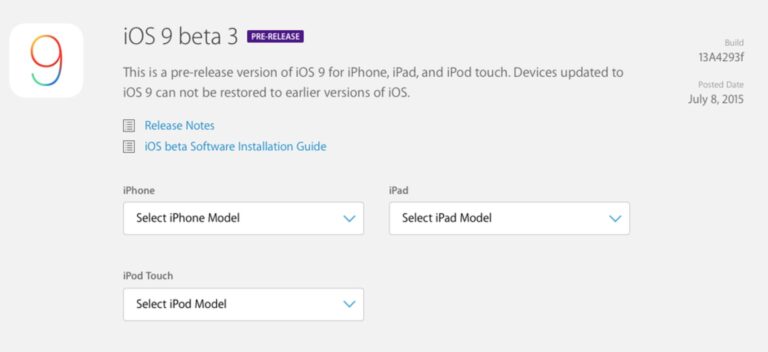Как настроить автоматическую активацию режима громкой связи при звонках на iPhone
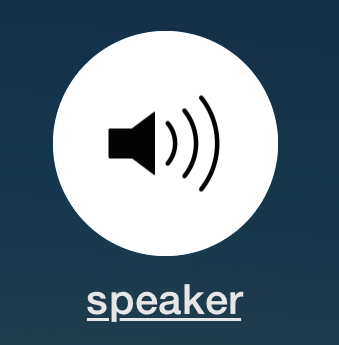
Искусственный интеллект поможет тебе заработать!
По умолчанию все звонки на iPhone будут воспроизводить звук через стандартный наушник в верхней части телефона, и если кто-то хочет использовать громкую связь, они включают его вручную, нажав кнопку «Динамик» во время активного вызова. Хотя это может быть желательным эффектом для большинства пользователей, в различных ситуациях некоторые пользователи могут захотеть принимать и совершать все телефонные звонки с автоматическим включением громкой связи, без необходимости вручную включать его каждый раз, нажимая кнопку динамика.
Это то, что мы собираемся здесь рассмотреть, что, по сути, автоматически включает громкую связь iPhone, устанавливая его в качестве новой настройки звука по умолчанию для всех входящих и исходящих телефонных звонков и вызовов FaceTime Audio. Это фантастическая функция доступности, но она также может служить полезным трюком и для других целей.
Как установить режим динамика по умолчанию для звонков на iPhone
Программы для Windows, мобильные приложения, игры - ВСЁ БЕСПЛАТНО, в нашем закрытом телеграмм канале - Подписывайтесь:)
Хотите, чтобы телефонные звонки с iPhone автоматически переводились в режим громкой связи? Вот как настроить это на вашем iPhone:
- Откройте приложение «Настройки» на iPhone и перейдите в «Общие», затем перейдите в «Специальные возможности».
- Найдите в настройках взаимодействия «Маршрутизацию звука для звонков» и нажмите на него.
- Измените настройку с «Автоматически» (по умолчанию) на «Громкоговоритель», чтобы сделать громкую связь по умолчанию для всех звонков на iPhone и с iPhone.
- Выйдите из настроек как обычно
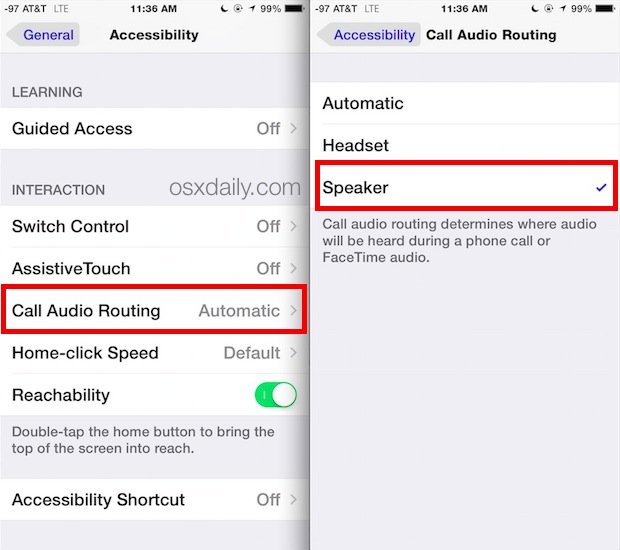
Вы можете немедленно проверить настройку, сделав или получив телефонный звонок, и теперь на iPhone будет автоматически включена громкая связь. Как уже отмечалось, настройка громкой связи также включена для звонков в FaceTime Audio и обратно. Независимо от типа вызова, вы обнаружите, что кнопка «Динамик» теперь автоматически выделяется:
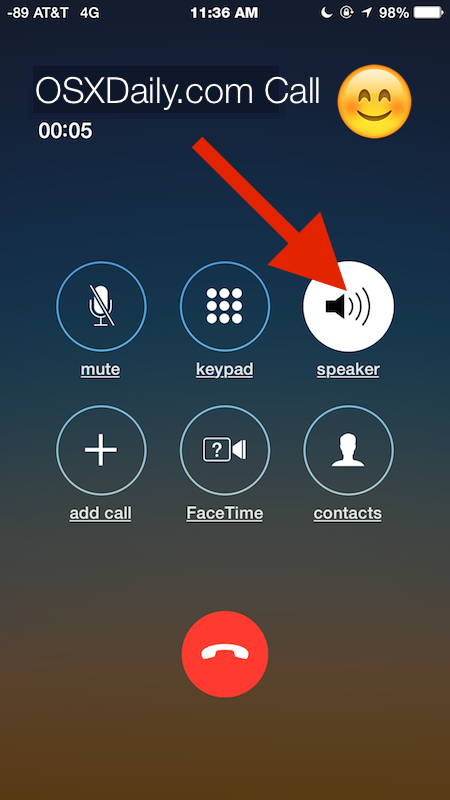
Теперь нажатие кнопки «Динамик» выключит его и вернет звук вызова на наушник гарнитуры. Это в основном отменяет традиционные настройки iPhone по умолчанию, автоматически включая режим динамика, а не отключая его автоматически.
Это невероятно полезная функция для самых разных случаев использования, будь то для общей доступности, ситуаций, когда человек не может или неудобно держать телефон у уха и, следовательно, может выиграть от включения автоматического громкоговорителя, или даже для ситуаций, когда iPhone динамик не работает или вообще не работает, поэтому, чтобы продолжать звонить, пользователь может вместо этого использовать функцию громкой связи. Последняя ситуация может быть обходным решением для устройства, которое зависло в режиме наушников и не реагирует на традиционные методы устранения неполадок.
Другой вариант в тех же настройках позволяет пользователям автоматически маршрутизировать весь звук вызова на гарнитуру и от нее, что может быть в равной степени желательным, если гарнитура доступна. Очевидным преимуществом использования гарнитуры (или даже наушников iPhone, которые идут в комплекте с устройством) является то, что она, скорее всего, обеспечит некоторую конфиденциальность, тогда как громкая связь – это телефонный звонок, воспроизводимый через динамик, что делает его не совсем частным. разговор, если рядом есть другие.
Программы для Windows, мобильные приложения, игры - ВСЁ БЕСПЛАТНО, в нашем закрытом телеграмм канале - Подписывайтесь:)